Jak wstawić rysunek Google do Dokumentów lub Arkuszy Google?
Inny Przydatny Przewodnik / / August 04, 2021
Reklamy
W tym samouczku pokażemy, jak wstawić Rysunki Google do Dokumentów i Arkuszy Google. Oba te programy pakietu Office od gigantów z Doliny Krzemowej całkowicie usprawniły przepływ pracy. Po pierwsze, eliminuje potrzebę pobierania dodatkowego samodzielnego oprogramowania. Ponadto fakt, że wszystkie twoje pliki są automatycznie zapisywane w chmurze, dodatkowo zwiększa łatwość użytkowania.
Z tego samego powodu na pochwałę zasługują również przydatne funkcje współpracy i udostępniania linków. Podobnie, obie te aplikacje umożliwiają także dodawanie obrazów i rysunków. W związku z tym możesz użyć dowolnego oprogramowania do rysowania, a następnie dodać ten diagram do dokumentu jako obraz. Jest jednak teraz dużo łatwiejszy i krótszy sposób na zrobienie tego. Możesz bezpośrednio osadzać Rysunki Google w Dokumentach lub Arkuszach Google bezpośrednio z samej aplikacji. Zobaczmy, jak można to osiągnąć.

Jak wstawić rysunek Google do dokumentów i arkuszy
Wstawianie rysunków do Doc może wymagać dwóch różnych podejść. Możesz albo utworzyć nowy diagram bezpośrednio z opcji Rysowania Google wypalonego w Dokumentach, a następnie wstawić go. Lub jeśli masz już zapisaną ilustrację w Rysunku Google, możesz bezpośrednio zaimportować ją do pliku Dokumentów. Jeśli chodzi o Arkusze kalkulacyjne, ma on tylko opcję wstawienia nowego rysunku z aplikacji, nie ma żadnej opcji importu rysunków jako takiej. Poniższa instrukcja powinna wszystko wyjaśnić.
Reklamy
Osadzaj Rysunki Google w Dokumentach
- Udaj się do Witryna Dokumentów Google i otwórz żądany plik (lub utwórz nowy).
- Następnie przejdź do menu Wstaw znajdującego się u góry. Wybierz Rysunek> Nowy.
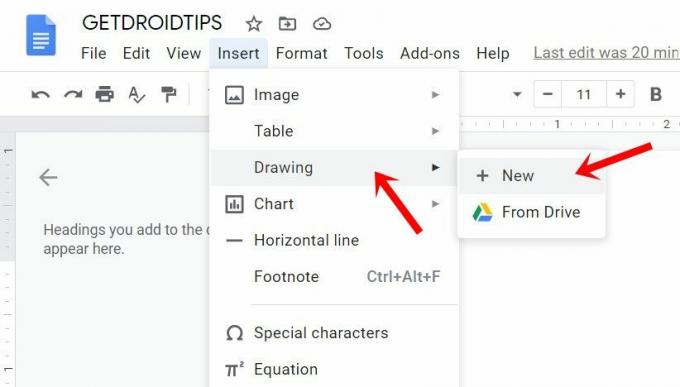
- Spowoduje to otwarcie kanwy rysunku. Twórz ilustracje, korzystając z wielu dostępnych opcji, takich jak strzałki, kształty, łączniki, wstawianie tekstu, kolory itp.
- Po zakończeniu naciśnij przycisk Zapisz i zamknij znajdujący się w prawym górnym rogu. Twój rysunek zostanie teraz dodany do Dokumentów.
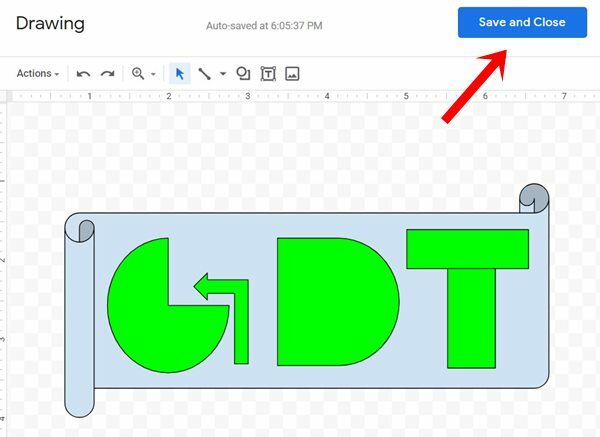
- Z drugiej strony, jeśli masz już zapisany rysunek, przejdź do Wstaw i wybierz opcję Z dysku. Następnie wybierz żądany rysunek i naciśnij przycisk Wybierz.

- Wracając do osadzonego rysunku, pozwala on również na dalsze dostosowania, takie jak zwiększenie lub zmniejszenie jego rozmiaru, zmiana wyrównania itp. Podobnie, aby wprowadzić zmiany w samym rysunku, możesz użyć opcji Edytuj.

Oto kroki, które trzeba wykonać, aby osadzić Rysunki Google w Dokumentach, przejdźmy teraz do Arkuszy.
W arkuszach kalkulacyjnych
- Odwiedzić Witryna Arkuszy Google i załaduj żądany plik lub utwórz nowy.
- Przejdź do opcji Wstaw i wybierz Rysunek z menu rozwijanego.

- Wykonaj grafikę, korzystając z wielu dostępnych opcji. Po zakończeniu kliknij przycisk Zapisz i zamknij. Rysunek zostanie teraz dodany do arkusza.

- Aby przeprowadzić dalsze modyfikacje, wybierz rysunek i kliknij ikonę przelewu znajdującą się w prawym górnym rogu.

- Tam można było skorzystać z funkcji edycji, dodać tekst alternatywny, przypisać skrypt lub usunąć rysunek z arkusza.
Otóż to. to były kroki, aby wstawić Rysunki Google do Dokumentów i Arkuszy. Jeśli masz jakieś pytania, daj nam znać w sekcji komentarzy poniżej. Na koniec, oto kilka Porady i wskazówki dotyczące iPhone'a, Wskazówki i porady dotyczące komputera, i Wskazówki i porady dotyczące Androida które również uznasz za przydatne.


![Jak zainstalować standardową pamięć ROM w Ergo B502 Basic [plik oprogramowania układowego Flash]](/f/efe8031102ff36a4040bf48e3f532941.jpg?width=288&height=384)
